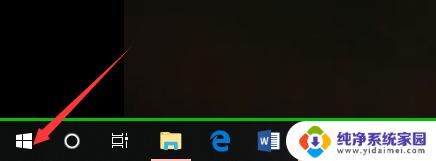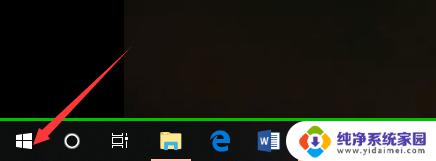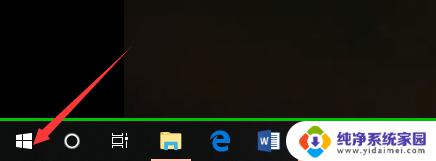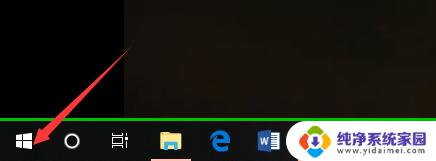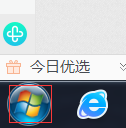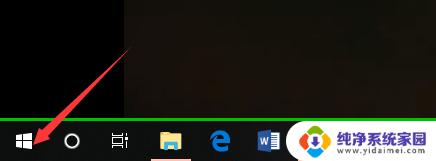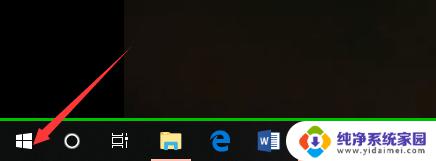怎么判断电脑是windows几 电脑系统如何查看是Windows几
更新时间:2024-01-15 13:53:03作者:jiang
当我们使用电脑时,有时候会遇到需要知道电脑操作系统是哪个版本的情况,了解电脑的操作系统版本对于日常使用和维护都非常重要。如何准确地判断电脑是哪个版本的Windows系统呢?我们可以通过一些简单的方法来查看电脑的系统版本。接下来我们将介绍一些常用的方法,帮助您快速准确地判断电脑的Windows系统版本。
具体方法:
1.第一步,我们先点击桌面左下方的Windows图标。或者直接按Windows键。
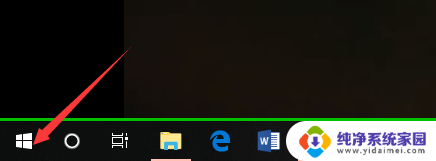
2.然后,我们在如下Windows磁铁界面点击设置图标,进入电脑设置。
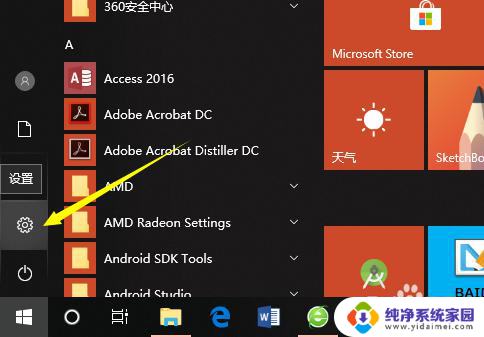
3.在电脑设置界面,点击第一个设置,也就是系统设置。
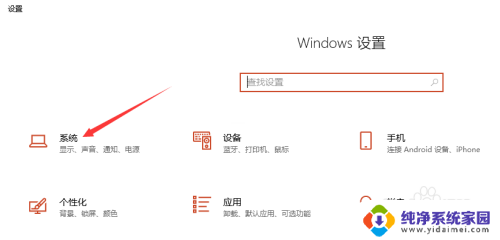
4.然后,在系统设置界面左侧选择栏,我们先点击最后面的一个选项,也就是关于。
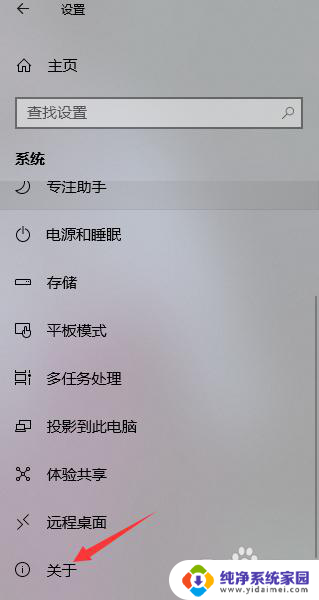
5.这样,在如下界面。我们就可以看到当前的Windows版本了,就可以知道是Windows几了。
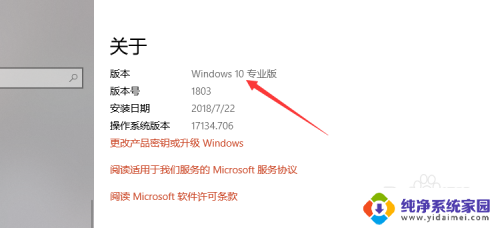
6.其实,我们可以通过电脑系统的一些图标以及一些特征来判断Windows系统。如下。
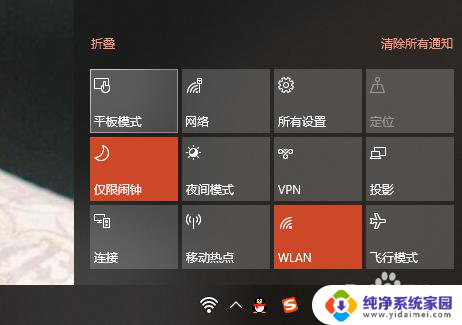
以上是判断电脑操作系统是Windows的方法,如果还有不清楚的用户,可以参考以上步骤进行操作,希望对大家有所帮助。